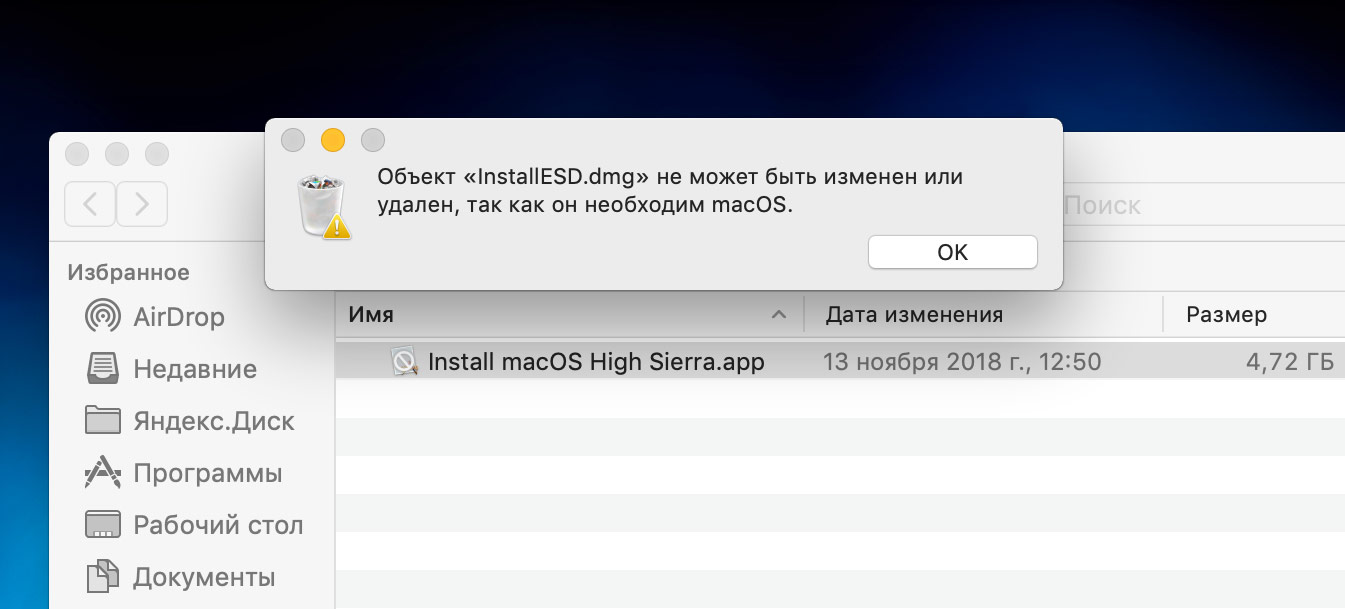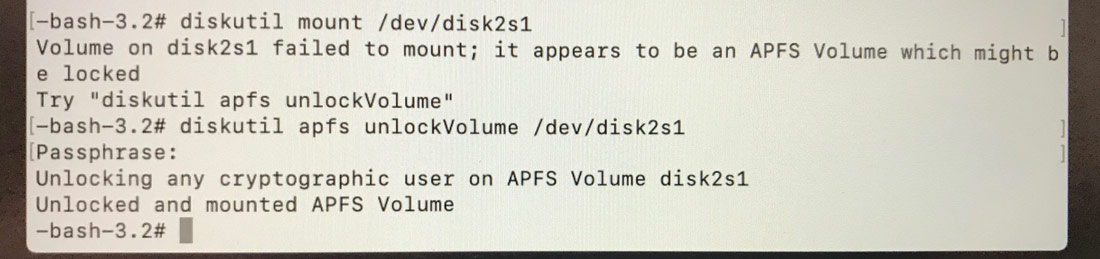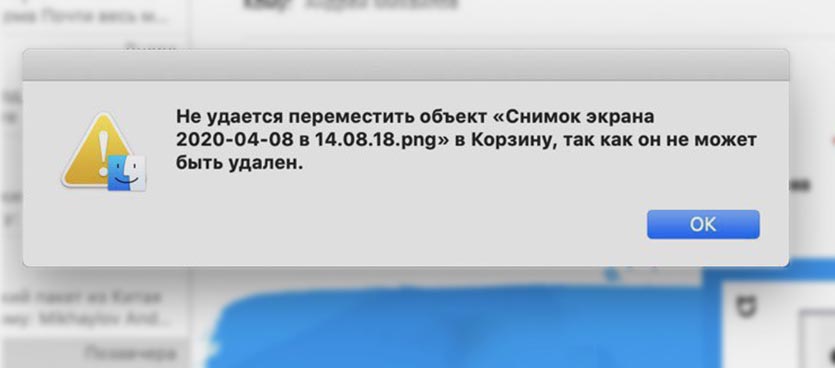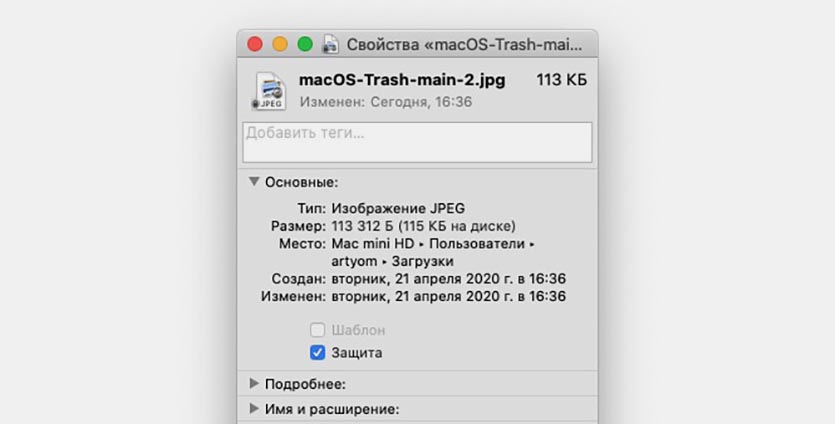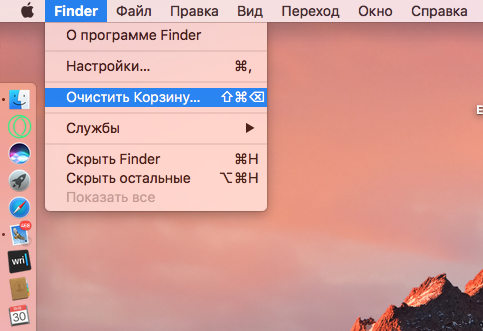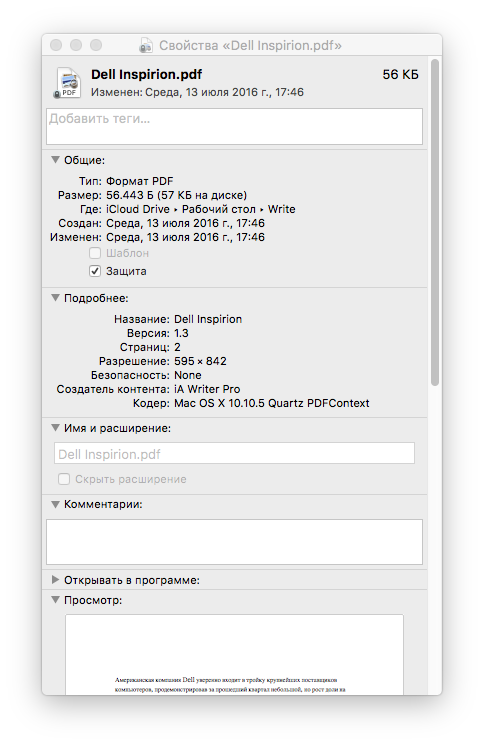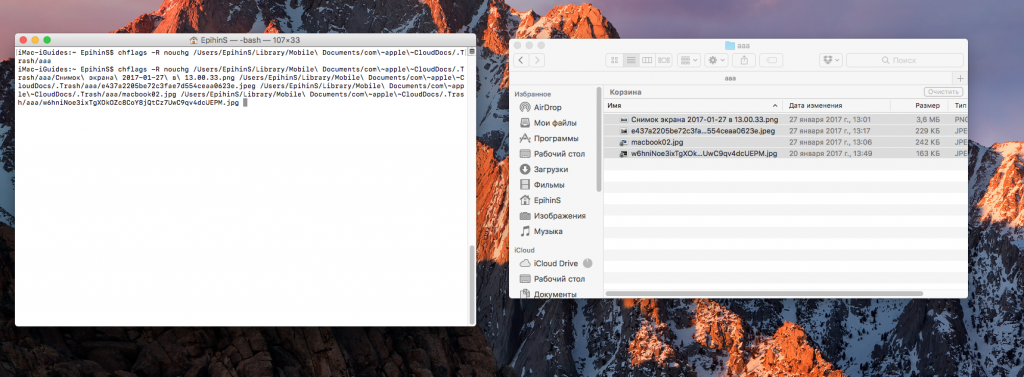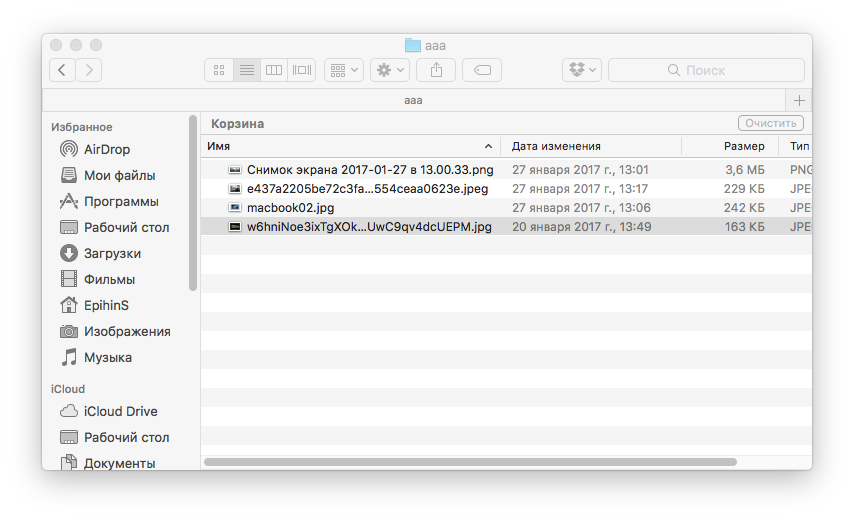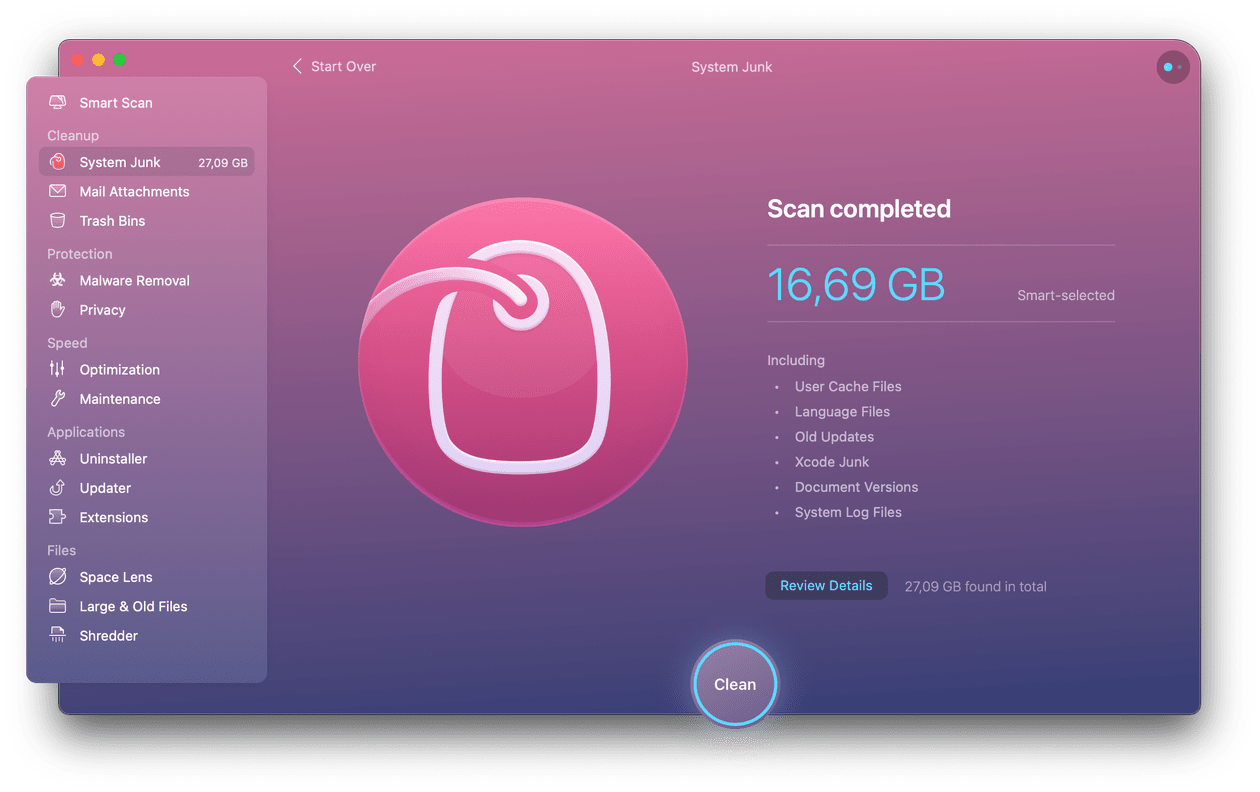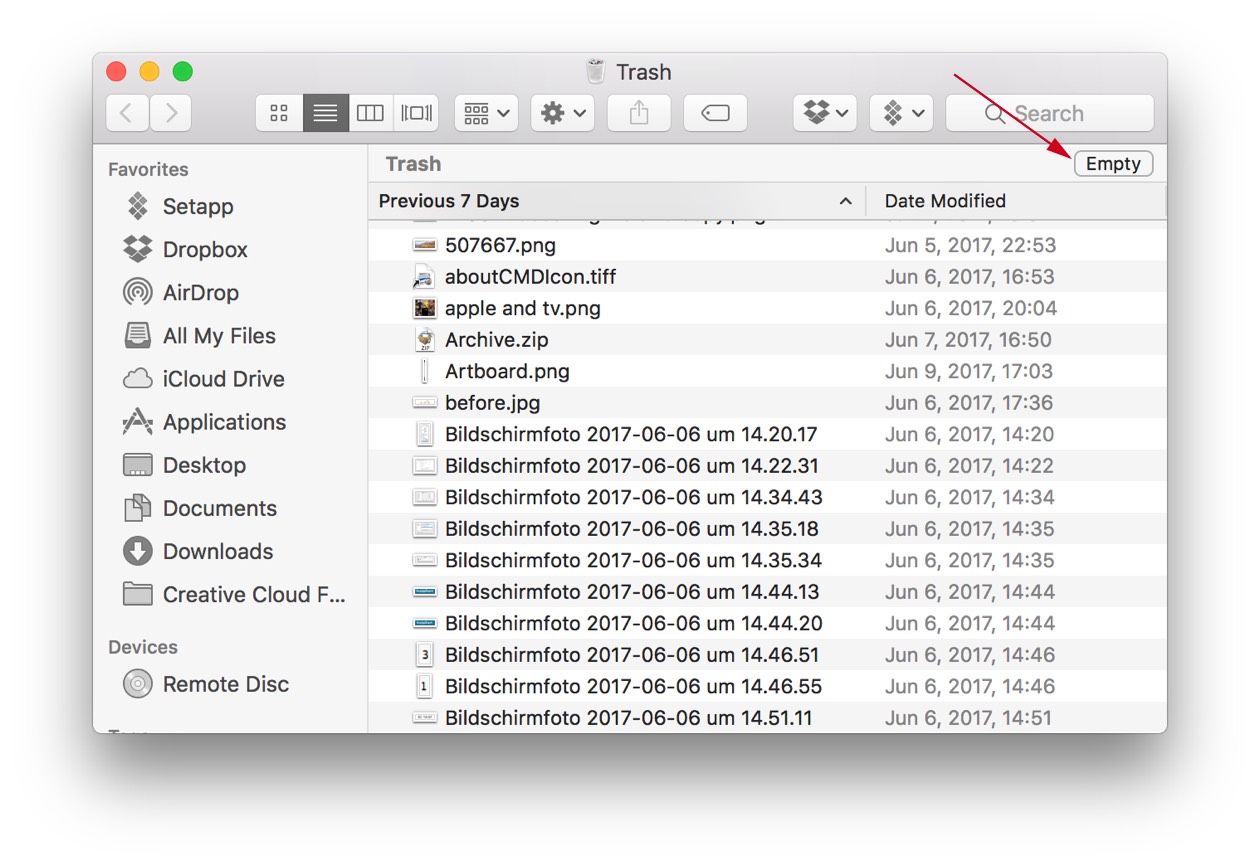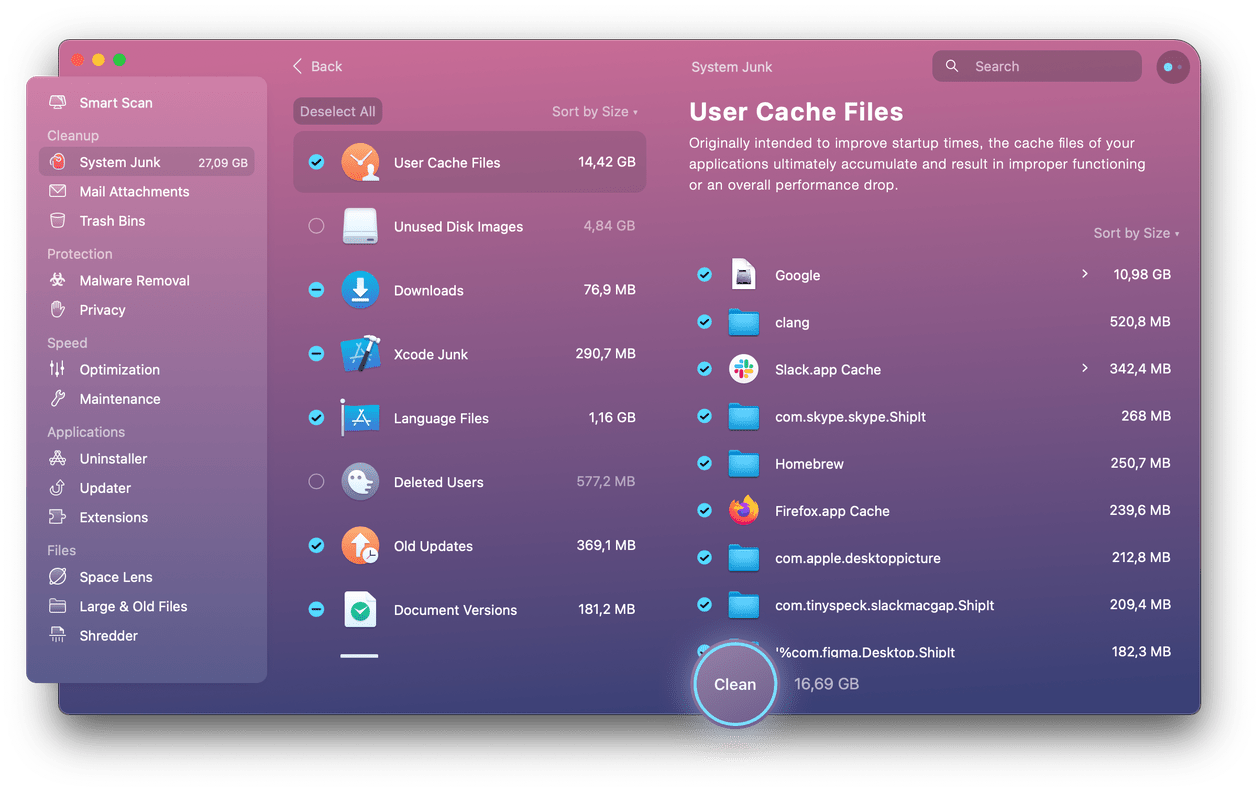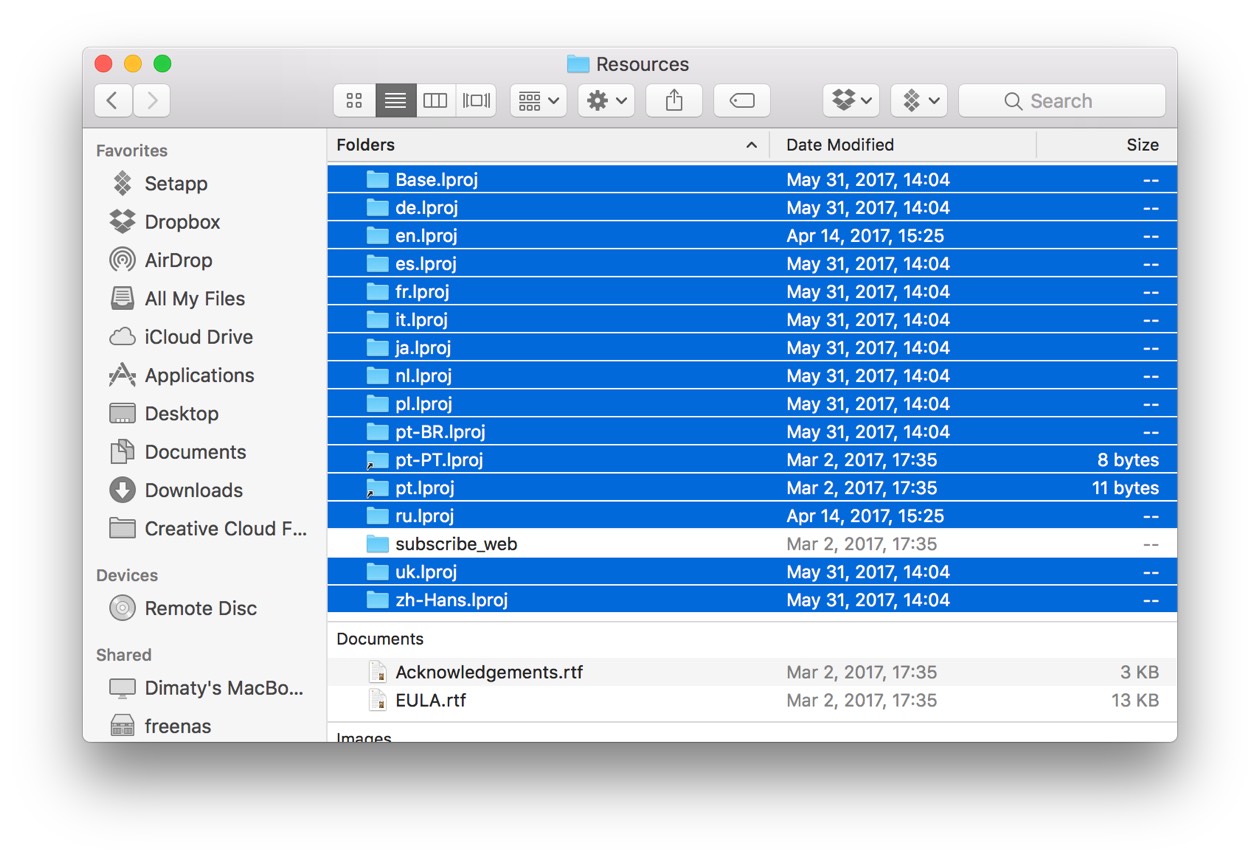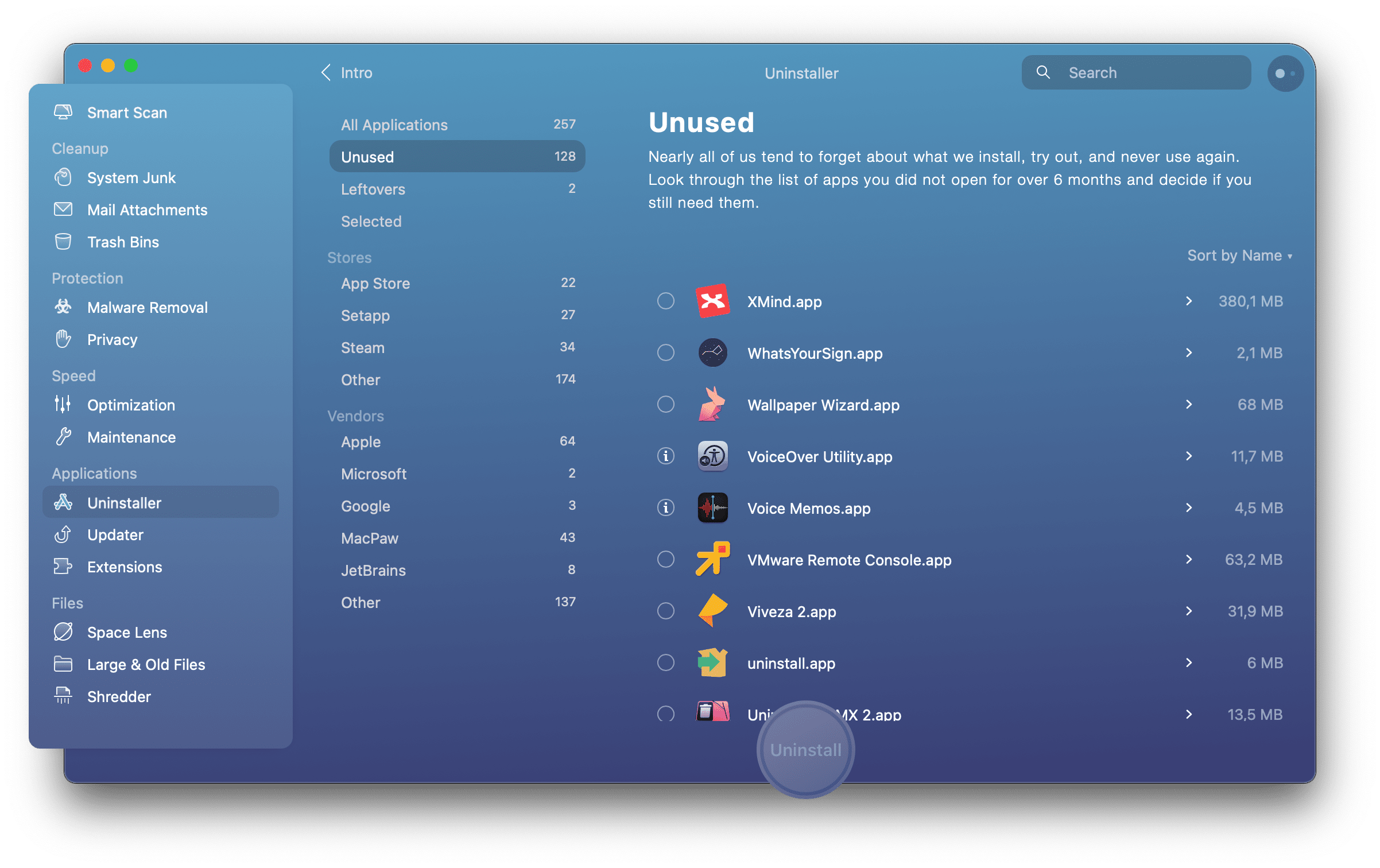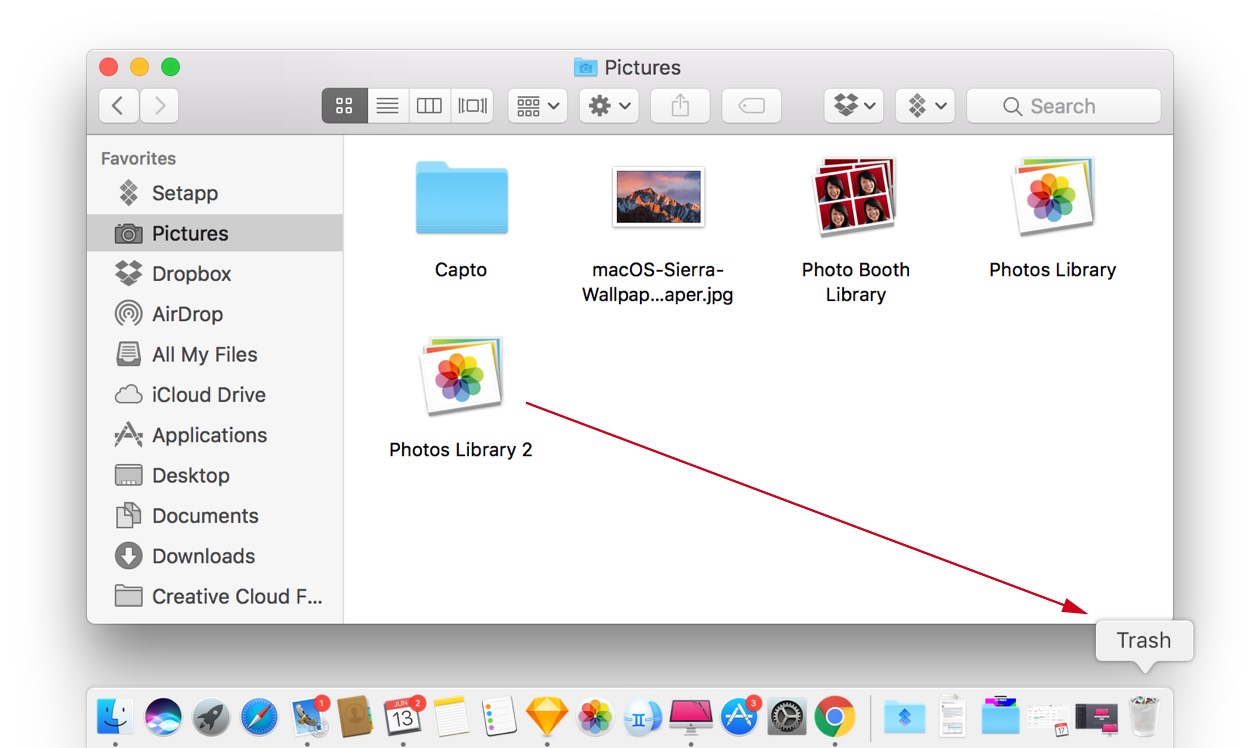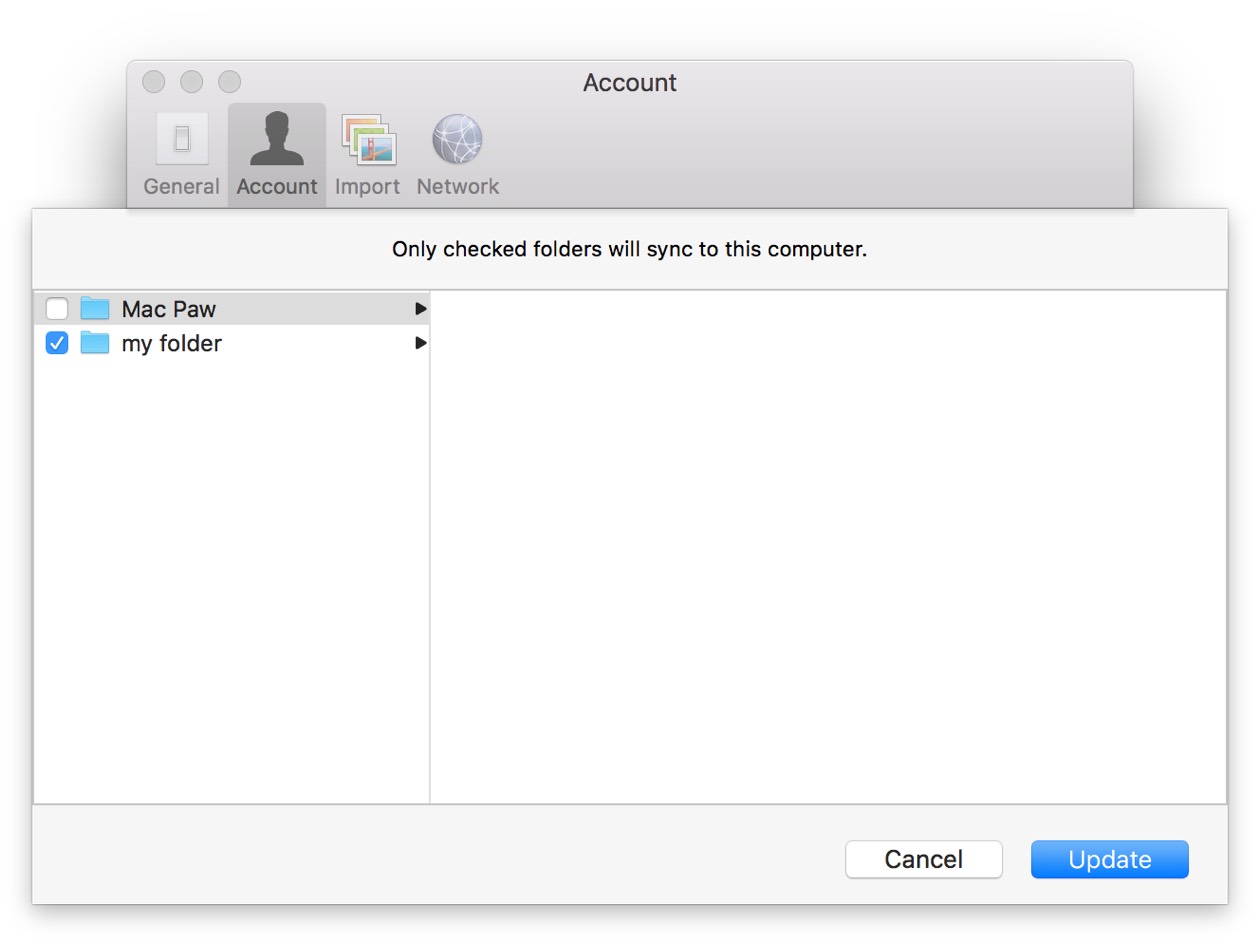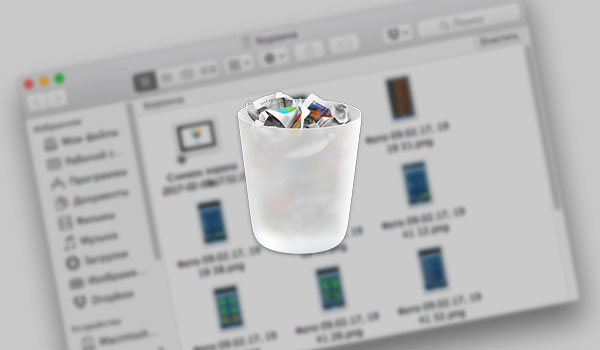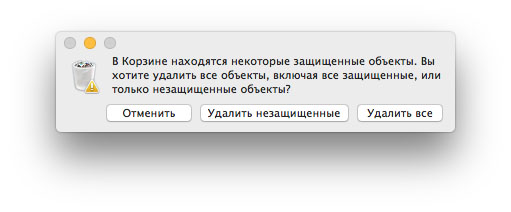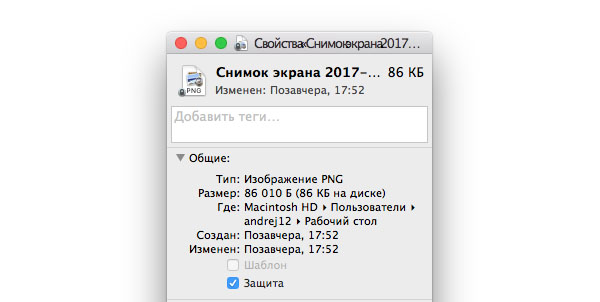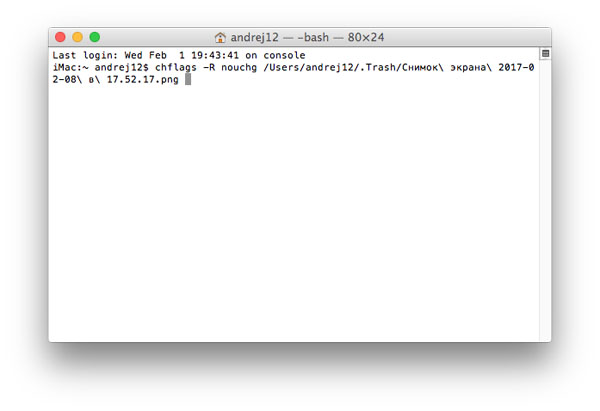Не удается очистить корзину на Mac: «Объект не может быть изменён или удалён»
Пытался тут удалить установочный пакет macOS High Sierra после создания очередной флешки с дистрибутивом и видимо что-то пошло не так. файлы упорно не желали покидать корзину, всякий раз выдавая сообщение, что объект не может быть изменён или удалён, так как он необходим macOS. Аналогичная ситуация возникает когда что-то препятствует нормальной очистке корзины и система сообщает, что операция не может быть завершена, поскольку элемент используется или заблокирован.
В службе техподдержки Apple есть отдельная статья на тему если не удается очистить корзину на компьютере Mac. Там даются базовые советы, типа проверки наличий фоновых процессов или проверки файловой системы через дисковую утилиту, однако, в моём случае, они оказались бессильны.
Потому решил написать собственное руководство как же побороть неудаляемые файлы на macOS в самых тяжёлых случаях. Сразу хочу предупредить, что данный способ удаления файлов нужно применять весьма осторожно, когда больше ничего не помогает, чтобы по ошибке не затереть что-то важное. Итак, приступим.
Как удалить любой файл на macOS
Посмотреть список и точно узнать название диска можно командой diskutil в терминале:
В моём случае идентификатором тома Macintosh HD был «disk2s1». Его и нужно примонтировать для
работы с файлами. Для этого есть другая команда:
В результате выполнения этой команды, вы можете увидеть следующее сообщение:
То есть тут говорится что том заблокирован и для его разблокировки следует использовать указанную выше команду «diskutil apfs unlockVolume». Выполняем что требуется:
Этой же командой мы смонтировали раздел диска для дальнейшей работы с ним. Осталось только удалить строптивый файл из корзины (на самом деле Install macOS High Sierra.app является каталогом). Для этого воспользуемся командой `rm`:
Теперь никаких проблем с удалением не возникло, но будьте осторожны, так как в этом режиме работы, команда `rm` удаляет всё, что вы скажете. Надеюсь, что инструкция получилась максимально простой и понятной. Если остались вопросы, пишите их в комментариях и не забывайте подписываться и делиться с друзьями.
Если считаете статью полезной,
не ленитесь ставить лайки и делиться с друзьями.
Комментариев: 4
Добрый день. У меня проблема, не могу удалить несколько файлов из корзины. Как-то давно переименовал имя пользователя без изменения имени папки, потом что-то колдовал чтобы восстановить фотки в папку нового пользователя и остальные файлы тоже. После этого как все перенес в папки с новым именем, старую папку с пользователем удалил, когда чистил корзину 3 файла там осталось и не хотят удаляться.
Как можно решить этот вопрос?
Возникла такая же проблема в Big Sur.
Команда «diskutil mount /dev/disk2s1» сразу смонтировала диск.
Дополнительных команд не пришлось вводить.
Что бы лучше уточнить путь Вашей корзины: в Mac OS можете запустить Программы/Утилиты/Терминал. И в открывшееся окно просто перетащить любой файл из корзины. В строке будет частично прописи путь.
Перед началом всей операции рекомендую сделать резервную копию, на всякий случай!
Помогите прошу!! Сделала все как и написано, но после этих манипуляций у меня слетело все 700 гб на диске (((
Как удалить неудаляемые файлы в macOS
Операционная система macOS очень гибко работает с данными и позволяет переносить даже те файлы, с которыми в данный момент работают приложения.
Иногда система не дает переместить в корзину тот или иной файл, сообщая, что он не может быть удален. Такое случается при работе с NTFS-накопителями, данными, которые в данный момент используются или с защищенными файлами.
Сейчас разберемся, что делать в таком случае.
Что делать, если возникает ошибка при удалении файла
1. Убедитесь, что вы пытаетесь удалить файл не с внешнего накопителя, который отформатирован в NTFS.
При необходимости полноценной работы с данной файловой системой, воспользуйтесь специализированными приложениями.
2. Перезагрузите компьютер и попробуйте удалить файл после запуска системы перед открытием приложений. Возможно, данные использовались в какой-либо программе и не могли быть удалены.
3. Откройте свойства файла из контекстного меню и убедитесь, что у него не установлен флаг Защита.
Снимите флаг для возможности удаления файла.
4. При необходимости изменить атрибут сразу у нескольких файлов, запустите Терминал и введите следующую команду:
После этого перетяните фалы в окно приложения Terminal и нажмите кнопку Ввод для выполнения команды.
Когда атрибуты будут изменены, файлы получится удалить.
Не удаляются файлы в macOS. Что делать?

Удаление файлов на компьютере – рутинная процедура, которую ежедневно проходит каждый из нас. Выделяешь нужные файлы, а дальше либо просто перетаскиваешь или через контекстное меню отправляешь в корзину. Казалось бы, какие могут возникнуть тут трудности, но иногда система не разрешает удалять файлы или корзина просто не очищается. Что делать в таких случаях?
Во-первых, необходимо убедиться, что у вашей учетной записи есть права администратора. Некоторые системные файлы не разрешено удалять обычным пользователям, а также администратор компьютера мог запретить удалять те или иные файлы на компьютере. Проверить права пользователя можно в «Системные настройки» > «Пользователи и группы».
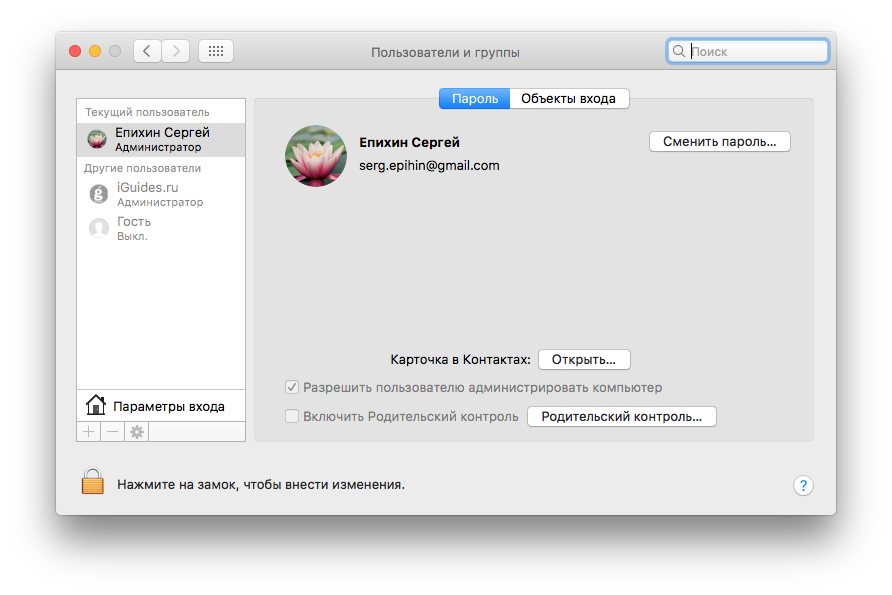
Во-вторых, если файл перемещается в корзину, но при попытке очистить корзину появляется сообщение «Операция не может быть выполнена, поскольку объект «имя файла» заблокирован», попробуйте очистить корзину следующим образом: открыть Finder > на верхней панели управления выбрать Finder > «Очистить корзину» > нажать клавишу Option и «Очистить корзину».
Если это не помогло, то необходимо убедиться, что файл, который вы пытаетесь удалить, не заблокирован. Для этого выберите проблемный файл, нажмите правой кнопкой, выберите пункт «Свойства» > «Защита». Если стоит галочка напротив пункта, то снимите её.
Если в корзине несколько файлов с защитой, то для того, чтобы не снимать с каждого них защиту вручную, можно воспользоваться командой терминала, которая снимет защиту сразу со всех файлов.
Другая возможная причина – некорректное имя файла. Если в названии использованы специальные символы ASCII (кавычки, тире, звездочки), это может приводить к ошибкам в работе macOS. Переименуйте файл и попробуйте удалить его снова.
Также, убедитесь, что никакое из запущенных приложений не задействует файл, который вы пытаетесь удалить.
Если ни один из советов не помог, то проверьте файловую систему дисков компьютера на наличие ошибок. Для этого откройте «Дисковую утилиту» > «Первая помощь».
Как исправить сообщение о заполненном диске на вашем Mac
Рано или поздно сообщение о нехватке места на диске застанет врасплох каждого пользователя Mac. Но чем это вам грозит?
Давайте по порядку: что такое загрузочный диск? Это диск, где находится ваша операционная система, что делает этот диск самым важным из всех. Поэтому, сообщение о заполненном загрузочном диске значит, что у вас заканчивается место на главном диске, и что это довольно неприятно.
Сообщение о заполненном диске на Mac. Что это значит?
Когда заполняется весь объем диска, это плохо по двум причинам:
Большинство людей не догадывается, что Mac превращает доступное место на загрузочном диске в виртуальную память, используемую для ежедневной работы. В идеале, для работы Mac OS на диске должно оставаться 10% свободного места. Поэтому, если на диске заканчивается место, у вас намечаются проблемы.
Как проверить дисковое пространство на Mac
Чтобы добраться до причины проблемы и найти решение, вам нужно понять, что занимает всё место на загрузочном диске.
Вы можете просмотреть, что занимает на место просто выполнив эти шаги:
Здесь вы можете посмотреть, сколько именно места у вас осталось, и что его занимает. Если у вас заканчивается доступное место, пора удалить некоторые файлы или установить новый диск побольше.
Если повезёт, ваш диск будет заполнен фильмами, фотографиями и музыкой. Почему «если повезёт»? Потому что эти файлы легко удалить или перенести в другое место. Для этого подойдет любой внешний диск или облачное хранилище, а ваш Mac будет вам благодарен за очистку.
Тем не менее, есть и другой сценарий, где свободное место занимают данные, которые вы не можете или не хотите удалять. Эта ситуация немного более сложна, но не волнуйтесь. Эти советы точно помогут вам освободить место. Мы разделили их на две основные категории:
Давайте приступим к очистке вашего Mac.
5 основных советов по очистке загрузочного диска
Хотите верьте, а хотите – нет, но одна из основных задач вашего Mac – это создавать мусор. Не вините его в этом, он просто делает свою работу. Правильная работа системы Mac, как и других операционных систем, зависит от создания временных файлов, кэша и резервных копий. Правда, когда данные больше не нужны они остаются занимать место на вашем Mac просто так.
Хорошие новости в том, что удалить эти бесполезные файлы и освободить гигабайты места на загрузочном диске, не затрагивая личные файлы предельно просто.
Вот как исправить сообщение о почти заполненном загрузочном диске, удалив ненужные и неиспользуемые вами файлы.
Удалите кэш программ (Служебный мусор)
Что забавно – кэш одновременно нужен и не нужен. Сначала кэш важен, поскольку создается для ускорения работы. Но после её выполнения, он превращается во временный мусор, созданный программами и системой, который может скапливаться ещё долго, если его не удалить. Их игнорирование приведет к накоплению мусора, заполняющего загрузочный диск.
К счастью, эту проблему можно просто решить, просто удалив их. Не беспокойтесь: программы скоро обновят кэш и быстро восстановят скорость работы.
Выполните следующие шаги, чтобы удалить кэш программ и очистить загрузочный диск:
Обратите внимание, что ручное удаление файлов всегда несет небольшой риск удаления нужных вещей, поэтому, приступая к работе, не забывайте делать резервные копии.
Или же вы можете очистить весь кэш гораздо быстрее и со 100% уверенностью при использовании CleanMyMac X. Удалить множество системного мусора одновременно очень легко:
Опорожните мусорную корзину
Иногда мы готовимся к сложному решению проблемы и пропускаем самые простые способы. В этом случае, простого подхода вполне достаточно.
Дело в том, что Корзина – это кладбище ненужных файлов, которые продолжают занимать место на диске. Наверное, вы уже догадались. Очистите Корзину, чтобы полностью избавиться от ненужных данных.
Мы также удовлетворим вашу страсть к сложным и тайным способам, отметив вещь, о которой вы могли и не задумываться: у каждой программы есть своя собственная корзина, которая может занимать гигабайты. Ярким примером будет программа Почта, но есть и другие. Как и основную Корзину, их нужно очищать, чтобы действительно освобождать место на диске.
После очистки корзин во всех программах вы будете готовы к следующему шагу. Готовы? Поехали.
Удалите резервные копии iTunes
Мы любим iTunes, но iTunes любит генерировать резервные копии. Это правда. Просто подумайте – после каждого обновления iTunes создается резервная копия. Таким образом, после многих обновлений у вас скопится множество резервных копий, в то время, как вам нужна только одна.
Первым шагом к избавлению от сообщения о полном диске будет удаление этих резервных копий. Да, удаления и никак иначе, ведь, по большому счету, они бесполезны.
Если вы раздумываете над тем, как найти и удалить старые резервные копии iTunes и освободить место, вам пригодятся эти шаги:
Удалите кэш браузера
Ваш браузер будет создавать кэш при каждом открытии новой страницы, обеспечивая быструю загрузку последующих открытий этой страницы. Данная процедура, выполняемая для всех страниц раздувает папки браузера до невероятных размеров, усугубляя проблему.
Таким образом, эти данные определённо в приоритете при безопасной очистке загрузочного диска на Mac.
Чтобы удалить ненужные файлы, изучите способы очистки для конкретного браузера, поскольку они будут отличаться. Впрочем, шаги будут похожи:
Чтобы сэкономить время – опять-таки откройте Служебный мусор в CleanMyMac и найдите кэш браузера и разделе «Пользовательский кэш»:
Удаляйте языковые пакеты
Большинство программ содержат языковые пакеты (также известные, как «файлы локализаций»), которые позволяют менять язык программ. Это прекрасная возможность, но давайте посмотрим правде в глаза: большинству людей нужна поддержка только одного языка. Ну или двух, в крайнем случае. А остальные языки? Они просто занимают место.
Выполните следующие шаги, чтобы очистить удалить языковые пакеты вручную:
Еще быстрее удалить языковые пакеты можно используя Модуль Служебный мусор в CleanMyMac После завершения сканирования, нажмите «Подробнее» и найдите категорию «Языковые файлы». Щелкните по ней, чтобы узнать сколько языковых пакетов будет удалено. Проверив выбор, нажмите большую кнопку «Очистить», чтобы освободить место на загрузочном диске.
Mac под управлением Mojave работает медленно? Попробуйте это
Многие пользователи упоминают замедление работы после обновления до macOS Mojave 10.14. Это может быть вызвано плохой оптимизацией программ под эту ОС. Тем не менее, есть несколько вещей, которыми можно компенсировать медленную работу:
Новая версия CleanMyMac X содержит набор инструментов под названием «Ускорение», которые напрямую решают проблемы замедления. С ним вы можете выключать зависшие и потребляющие много ресурсов программы.
5 дополнительных советов по очистке диска
На вашем загрузочном диске теперь должно быть гораздо больше свободного места, но к чему полумеры? У нас есть ещё советы по очистке диска. Они могут не сработать для всех, но они могут стать настоящим спасением.
Удалите резервные копии iOS
У вас есть iPhone или iPad? Вы когда-нибудь обновляли его с помощью iTunes на Mac? Если оба ответа звучат как «да», то, скорее всего, ценное место на вашем загрузочном диске занимают устаревшие резервные копии.
Эти шаги помогут быстро освободить место, удалив старые резервные копии iOS:
Удалите обновления iOS
Обновляя ваш iPhone или iPad через iTunes на Mac, вы скачиваете обновления ваших программ для iOS. После успешного обновления, нет необходимости хранить сам файл обновления, который просто лежит и занимает место.
Выполните следующие шаги для удаления обновлений iOS:
/Library/iTunes/iPhone Software Updates
Удаляйте неиспользуемые программы
Сколько программ установлено на вашем Mac? А сколькими из них вы действительно пользуетесь?
У большинства людей найдутся программы, которые они никогда не открывали. «Ну и что?» – подумаете вы. А то, что программы занимают место, а, если они запущены в фоне, то, возможно, и ресурсы.
Уделите минутку и просмотрите список ваших программ – не пора ли избавиться от некоторых, освободив заодно место на диске? Перетягивание в Корзину их не удалит полностью, оставив множество скрытых принадлежащих программам файлов, таких как журналы и отчёты о сбоях.
Чтобы просмотреть весь список неиспользуемых программ (и удалить их), используйте Деинсталлятор в CleanMyMac. Это отличная вещь для очистки загрузочного диска, которая освободит на вашем Mac множество места, ранее занимаемого программами.
Удалите дублированные медиатеки из программы Фото
Если вы перешли на новую программу Фото, есть шансы, что у вас осталась старая медиатека, содержащая множество дубликатов фотографий, занимающих место просто потому что могут. Сложно понять, почему в Apple решили упростить обновление до дублирования медиатеки. Мы думаем, что это способ убедить расширить хранилище iCloud за дополнительную плату. Как бы то ни было, теперь вы знаете, что вы можете легко удалить продублированные медиатеки и освободить место. Вот как это сделать:
Ограничьте синхронизацию Dropbox
Если вы пользователь Dropbox, вы должны знать, что Dropbox по умолчанию синхронизирует все данные на ваш Mac. Просмотрите вашу папку Dropbox и подумайте, нужно ли вам иметь на компьютере все эти файлы и папки.
Вот как выбрать файлы и папки для синхронизации, чтобы освободить место на загрузочном диске:
Больше никаких сообщений о переполненном загрузочном диске
Сначала трудно понять, с чего начать очистку загрузочного диска вашего Mac. С этими 5 основными советами и 5 дополнительными советами у вас есть всё, что поможет избавиться от сообщения о заполненном загрузочном диске.
Приёмчики вроде удаления кэша с CleanMyMac и очистки Корзины должны превратиться в рутину. Это позволит загрузочному диску работать на благо быстродействия операционной системы вашего Mac. Добавьте эту страницу в закладки и регулярно пользуйтесь этими подсказками, чтобы проблема больше не возвращалась.
Что делать если не получается удалить файл в macOS
Ежедневно пользователи удаляют из памяти своих компьютеров те или иные файлы. Обычно для этого достаточно нажать всего пару клавиш или сделать несколько кликов мышью. Однако так бывает не всегда. В некоторых случаях отдельные файлы просто отказываются «отправляться» в Корзину или полностью удаляться с компьютера.
В этом материале мы постараемся рассмотреть несколько причин, из-за которых могут возникать проблемы с удалением файлов.
Отсутствие прав
Этот пункт пригодится в том случае, если на компьютере есть несколько учетных записей с разными правами. К примеру, обычные пользователи не имеют права удалять отдельные файлы или системные файлы.
Для проверки ограничений нужно открыть Системные настройки и перейти в раздел Пользователи и группы.
Операция не может быть выполнена…
В некоторых случаях при попытке очистки Корзины пользователи яблочных компьютеров могут увидеть сообщение вида: «Операция не может быть выполнена, поскольку объект «имя файла» заблокирован». Для решения это проблемы можно:
После этого Корзина должна быть полностью очищена.
Защита файлов
Проблемы с удалением файлов и очисткой Корзины также могут возникать и из-за установленной защиты. В случае необходимости пользователи могут защитить отдельные файлы, установив в их свойствах специальную галочку.
Обычно при попытке удаления подобных файлов система оповещает пользователей об этом. Подобное уведомление появится и при очистке Корзины. Однако в некоторых случаях подобные защищенные файлы могут препятствовать очистке Корзины.
Поэтому при возникновении проблемы нужно найти файлы с блокировкой и снять ее. Для этого достаточно просто открыть контекстное меню, выбрать пункт Свойства и снять галочку напротив пункта Защита.
В случае если таких файлов в корзине много, то снять защиту можно со всех сразу. Для этого нужно:
Другие причины
К другим причинам, которые могут мешать удалению файлов с компьютера, можно отнести:
— Неправильное имя, содержащее кавычки, тире, звездочки (файл нужно переименовать).
— Запущенные приложения, использующие удаляемый файл.